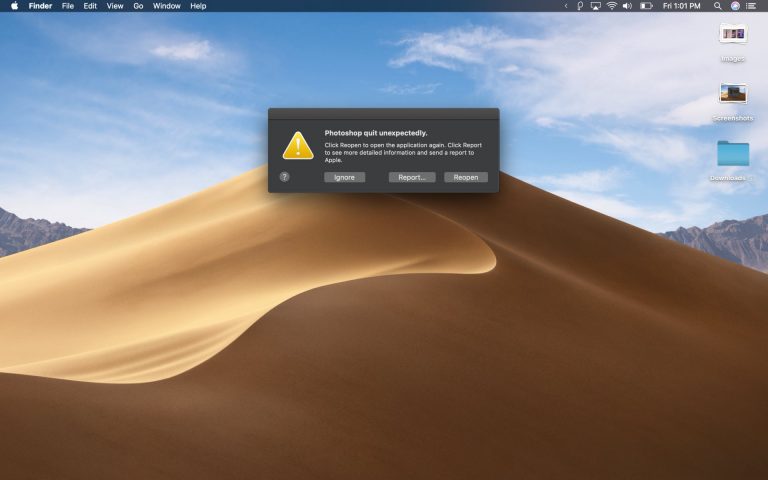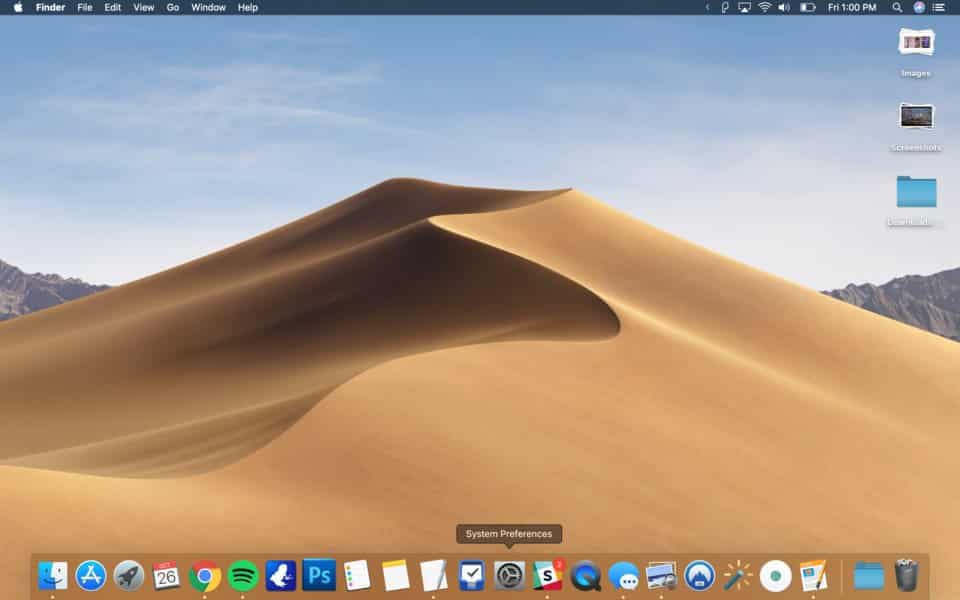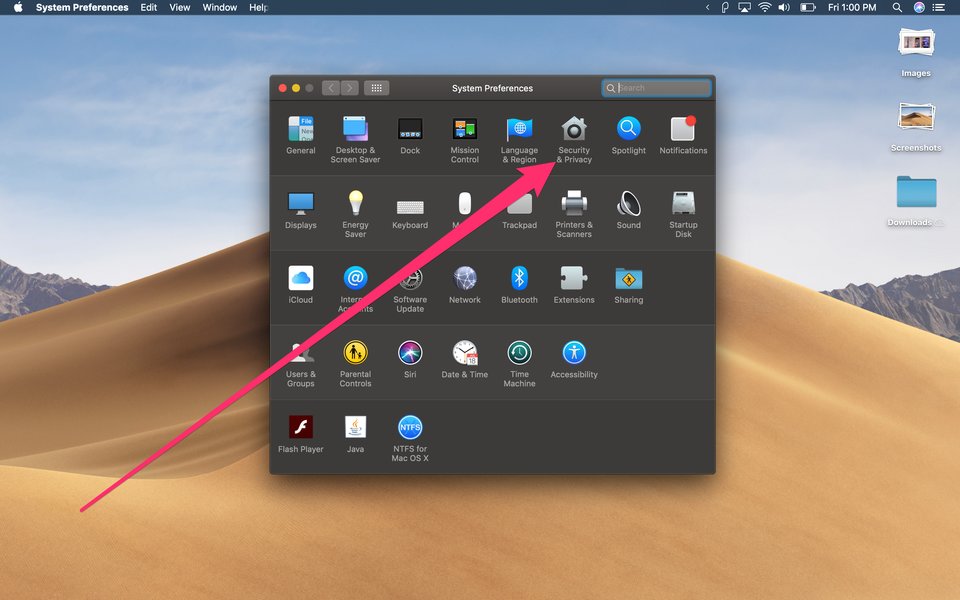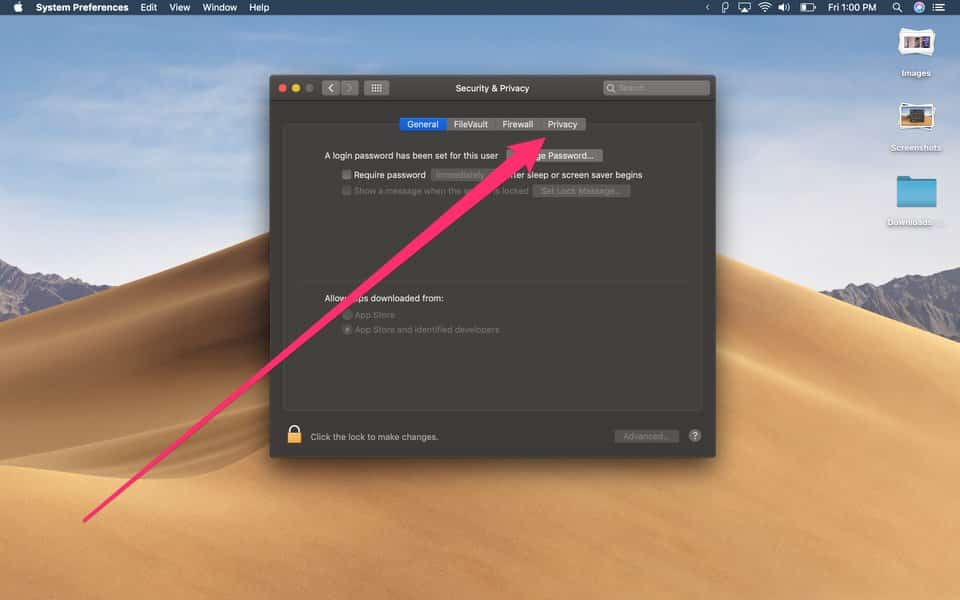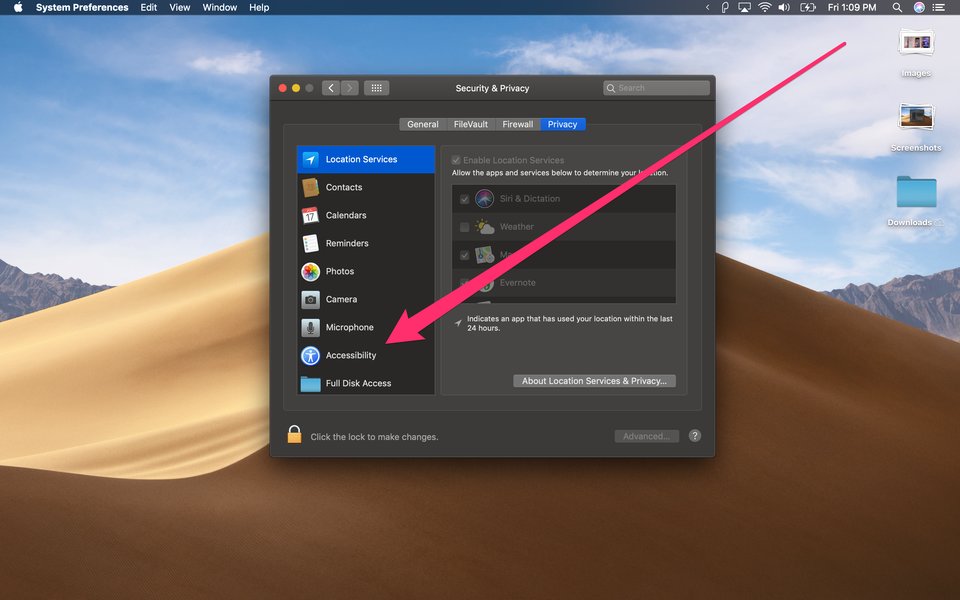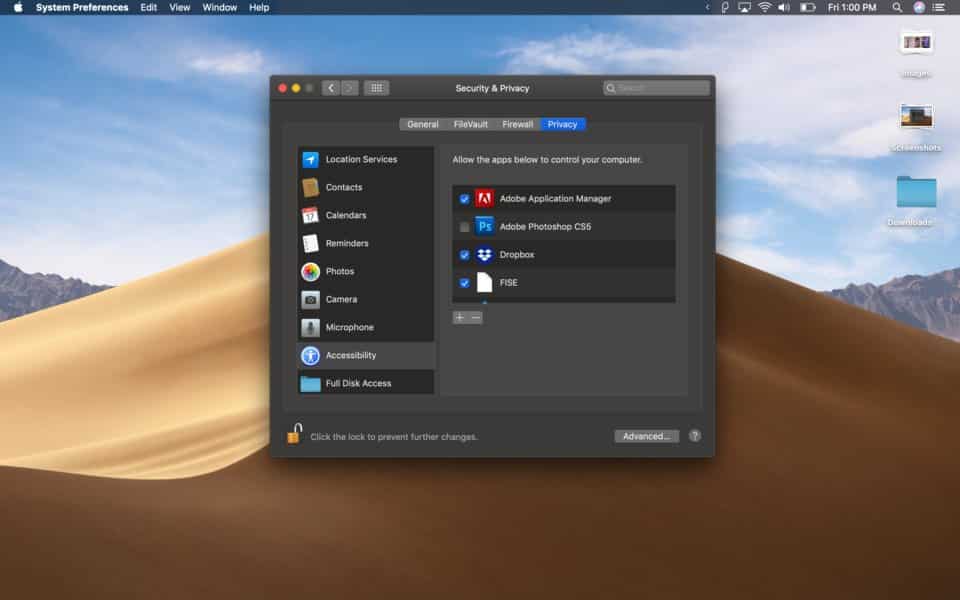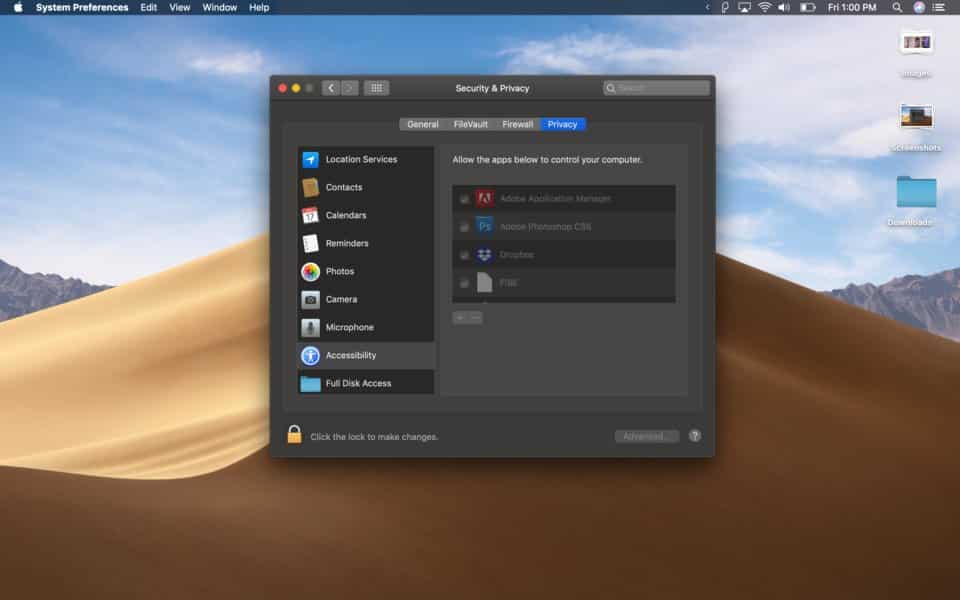شاید شما هم از آن دست افرادی باشید که سیستمعامل مک بوک خود را به آخرین نسخه، یعنی MacOS Mojave بروزرسانی کرده باشید. در ابتدای کار از ویژگیهای جدیدی که به این نسخه اضافه شده است استقبال میشود ولی متاسفانه یک سری مشکلات نیز بر سر راه کاربران سبز شده است و برخی از برنامهها مثل فتوشاپ نسخه CS5 که در این آموزش به آن پرداختهایم، باز نمیشود و خطای “Photoshop quit unexpectedly” میدهد.
اگر شما هم این مشکل را دارید، ممکن است با یک تغییر کوچک در تنظیمات دستگاه، این مشکل حل شود. در ادامه با مای ترفند همراه باشید.
به نقل از Dave Smith «هر باری که روی برنامه فتوشاپ کلیک میکردم، برنامه کرش میکرد و تنها راهی که پیش روی من میماند، گزارش خطا به سازنده برنامه بود.»
در صورتی که شما هم همین مشکل را دارید، پیش از آنکه امید خود را از دست دهید، از ترفند زیر استفاده کنید:
فهرست محتوا
ابتدا System Preferences را باز کنید
روی گزینه Security & Privacy کلیک کنید
در سمت راست تب “Privacy” را انتخاب کنید
در سمت چپ به پایین اسکرول کنید، تا زمانی که گزینه “Accessibility” را مشاهده کنید
یکبار میبایست پسورد مک خود را وارد کنید تا در لیست سمت راست اپلیکیشنها فعال شوند، پس از آن میبایست برنامهای که کار نمیکند را پیدا و تیک کنار آن را انتخاب کنید
در اینجا ما Adobe Photoshop CS5 را انتخاب میکنیم.
تیک کنار برنامهای را که میخواهید بزنید و آن را فعال کنید
حالا میبایست روی آیکون قفل که در پایین سمت چپ قابل مشاهده است کلیک کنید تا تغییرات شما ذخیره شود. اگر مراحل را تا اینجا درست انجام داده باشید، میبایست لیست برنامههایی که در سمت راست وجود دارد، مجدد کمنور شوند. حالا میبایست مجدد برنامهای که کار نمیکرد را باز کنید.
این ترفند برای برنامه فتوشاپ نسخه CS5 در مک بوک پرو ۱۵ اینچی جواب داده است، اما ممکن است با توجه به برنامهای که شما با آن مشکل دارید، نتیجه متفاوت باشد.
در صورتی که سؤالی دارید یا ترفند بهتری برای این مشکل سراغ دارید، میتوانید در بخش نظرات همین مطلب با ما در میان بگذارید.
موفق باشید.